 Página delantera > Tutoriales de software > KB5043145 No instalar Windows 11 | Guía de solución de problemas
Página delantera > Tutoriales de software > KB5043145 No instalar Windows 11 | Guía de solución de problemas
KB5043145 No instalar Windows 11 | Guía de solución de problemas
Windows 11 KB5043145 se lanzó con varias características nuevas y correcciones de errores. Sin embargo, algunos usuarios no pueden disfrutar de estas funciones porque experimentan el problema "KB5043145 no se instala". ¿Por qué ocurre y cómo deshacerse de él? Siga esta guía de MiniTool.
Novedades de Windows 11 KB5043145
KB5043145 es una actualización opcional no relacionada con la seguridad lanzada por Microsoft para Windows 11 versión 23H2 y versión 22H2. Las principales mejoras y nuevas características de esta actualización se concentran en la barra de tareas, la interfaz de Configuración, la interfaz de la pantalla de bloqueo, el menú Inicio, etc.
Para ser específico, ahora puedes compartir tus archivos locales directamente desde el resultados de búsqueda que se muestran en el cuadro de búsqueda de la barra de tareas. Además, cuando reproduce medios, los controles multimedia se muestran en la parte inferior central de la pantalla de bloqueo, lo que le brinda un control más intuitivo y conveniente. Además, la página Configuración de optimización de entrega se ha actualizado al estilo de diseño de Windows 11. Para obtener más funciones de esta actualización, puede consultar el documento oficial.
En las siguientes partes, describiremos cómo descargar KB5043145 y qué debe hacer si ocurre "KB5043145 no se instala".
KB5043145 Descargar e instalar
Como se mencionó anteriormente, KB5043145 es una actualización opcional, por lo que no se instalará automáticamente a menos que configure los ajustes de Windows para obtener las últimas actualizaciones de Windows lo antes posible. Puedes ir a Configuración > Windows Update para descargar e instalar KB5043145.
Si tiene problemas para descargar e instalar KB5043145 en Windows Update, puede optar por descargar el paquete independiente del catálogo de Microsoft Update.
Primero, visita esta página. En segundo lugar, busque el KB5043145 que coincida con las especificaciones de su computadora y haga clic en el botón Descargar al lado.
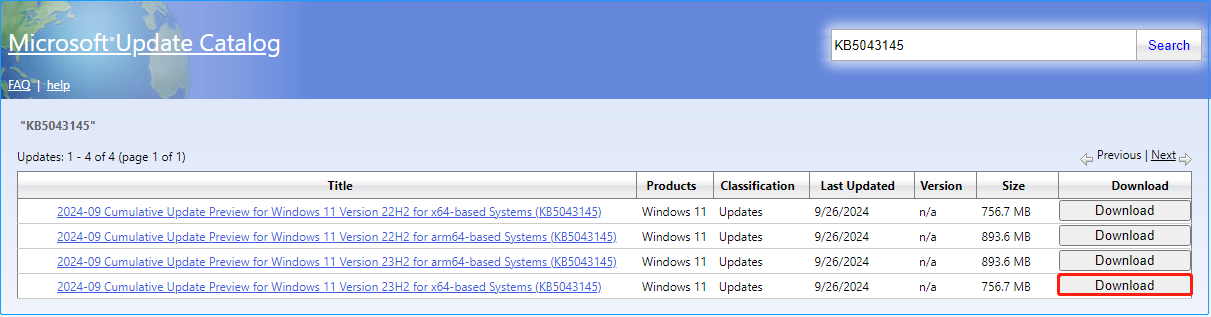
En tercer lugar, cuando aparezca una nueva ventana, haga clic en el enlace para descargar el archivo .msu. Finalmente, ejecute el archivo descargado e instale la actualización.
Cómo reparar Windows 11 KB5043145 que no se instala
Si KB5043145 no se instala, puede probar las siguientes soluciones para solucionarlo.
Solución 1. Ejecute el solucionador de problemas de Windows Update
Ejecutar el solucionador de problemas de Windows Update es la primera opción para solucionar errores de actualización de Windows. Aquí puedes ver cómo ejecutarlo.
Paso 1. Accede a Configuración presionando la combinación de teclas Windows I.
Paso 2. Selecciona el Sistema en el panel izquierdo.
Paso 3. Desplázate hacia abajo para seleccionar Solucionar problemas > Otros solucionadores de problemas. Luego haga clic en el botón Ejecutar junto a Actualización de Windows.
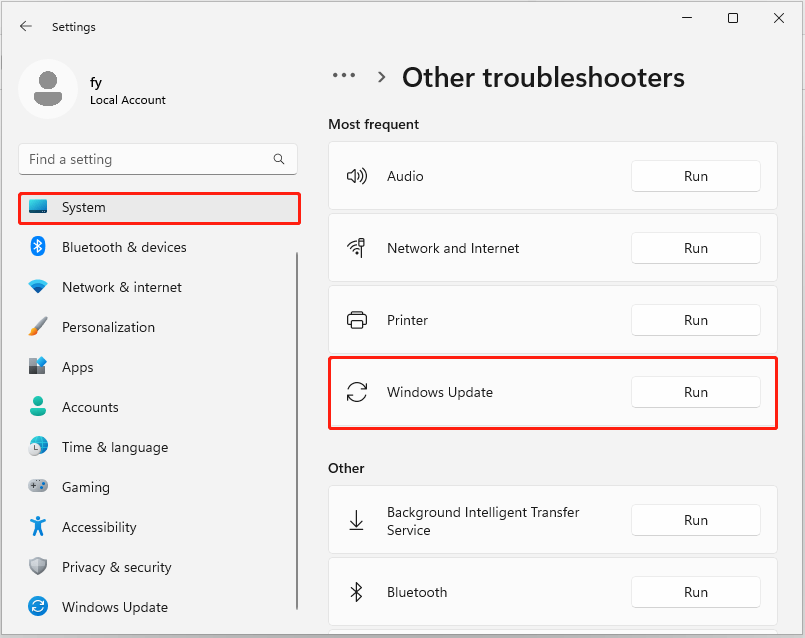
Solución 2. Mover la carpeta $WinREAgent a otra ubicación
Cuando las actualizaciones de Windows fallan, los registros y archivos del sistema relacionados pueden almacenarse en la carpeta $WinREAgent. Esta puede ser la razón por la que no se pudo instalar KB5043145. En este caso, puede mover esta carpeta a una ubicación separada de su ruta original para resolver el problema.
La carpeta $WinREAgent se encuentra en la unidad C y está oculta de forma predeterminada. Antes de moverlo, debe ir a la pestaña Ver en el Explorador de archivos y luego marcar la opción Elementos ocultos para que aparezca la carpeta oculta.
Solución 3 Reinicie el servicio App Readiness
El servicio App Readiness juega un papel importante en la configuración de las actualizaciones de Windows. Si está deshabilitado, es posible que las actualizaciones de Windows no se instalen correctamente. Entonces, puedes intentar reiniciar este servicio y verificar si ayuda.
Paso 1. Escribe servicios en el cuadro de búsqueda de la barra de tareas y luego abre Servicios herramienta.
Paso 2. Busque y haga doble clic en Preparación de la aplicación.
Paso 3. En la siguiente ventana, cambie el Tipo de inicio a Automático. Luego haga clic en el botón Iniciar bajo Estado del servicio.
Paso 4. Presione Aplicar > Aceptar.
Solución 4. Restablecer componentes de actualización de Windows
A veces, los fallos de actualización están relacionados con componentes de actualización de Windows corruptos o dañados. En este caso, restablecer estos componentes es la mejor opción para restaurar la funcionalidad de las actualizaciones de Windows. Consulte Cómo restablecer los componentes de Windows Update en Windows 11/10.
Solución 5. Desenchufe los dispositivos externos
Los dispositivos externos conectados a su computadora pueden usar controladores que son incompatibles con el sistema, lo que provoca la actualización KB5043145 falla. Por lo tanto, antes de realizar una actualización de Windows, recomendamos desconectar todos los dispositivos externos para reducir el impacto de posibles conflictos.
Conclusión
¿KB5043145 no se pudo instalar? ¿Cómo puede deshacerse de este problema y descargar esta actualización correctamente? Ahora deberías tener una comprensión clara.
-
 Cómo solucionar el bloqueo de conexión a tierra en la PC: aquí hay una guía completaGrounded es uno de los juegos de aventuras y supervivencia más conocidos. Aunque el juego ofrece una experiencia de juego fluida, los jugadores de PC ...Tutoriales de software Publicado el 2024-12-22
Cómo solucionar el bloqueo de conexión a tierra en la PC: aquí hay una guía completaGrounded es uno de los juegos de aventuras y supervivencia más conocidos. Aunque el juego ofrece una experiencia de juego fluida, los jugadores de PC ...Tutoriales de software Publicado el 2024-12-22 -
 ¿CS2 no puede cargar el motor del módulo 2? Aquí hay algunas correccionesCounter-Strike 2 es un juego popular jugado por muchos jugadores. ¿Eres uno de ellos? Si es así, a veces puede encontrar algunos errores, como que CS...Tutoriales de software Publicado el 2024-12-12
¿CS2 no puede cargar el motor del módulo 2? Aquí hay algunas correccionesCounter-Strike 2 es un juego popular jugado por muchos jugadores. ¿Eres uno de ellos? Si es así, a veces puede encontrar algunos errores, como que CS...Tutoriales de software Publicado el 2024-12-12 -
 La impresora imprime documentos de media página: 6 soluciones sencillasRead our disclosure page to find out how can you help MSPoweruser sustain the editorial team Read more ...Tutoriales de software Publicado el 2024-11-25
La impresora imprime documentos de media página: 6 soluciones sencillasRead our disclosure page to find out how can you help MSPoweruser sustain the editorial team Read more ...Tutoriales de software Publicado el 2024-11-25 -
 El puerto HDMI no funciona en Windows 11: 5 soluciones simplesLea nuestra página de divulgación para descubrir cómo puede ayudar a MSPoweruser a mantener el equipo editorial. Leer más ...Tutoriales de software Publicado el 2024-11-25
El puerto HDMI no funciona en Windows 11: 5 soluciones simplesLea nuestra página de divulgación para descubrir cómo puede ayudar a MSPoweruser a mantener el equipo editorial. Leer más ...Tutoriales de software Publicado el 2024-11-25 -
 El Explorador de archivos sigue fallando en Windows 10: aquí se explica cómo solucionarloLea nuestra página de divulgación para descubrir cómo puede ayudar a MSPoweruser a mantener el equipo editorial. Leer más ...Tutoriales de software Publicado el 2024-11-25
El Explorador de archivos sigue fallando en Windows 10: aquí se explica cómo solucionarloLea nuestra página de divulgación para descubrir cómo puede ayudar a MSPoweruser a mantener el equipo editorial. Leer más ...Tutoriales de software Publicado el 2024-11-25 -
 ¿Instagram está retrasado? 6 formas de solucionarlo en dispositivos Android e iOSA veces las soluciones más simples son todo lo que necesitas. Si Instagram está retrasado, simplemente ciérrelo y vuelva a abrirlo. Ya sea que tenga ...Tutoriales de software Publicado el 2024-11-25
¿Instagram está retrasado? 6 formas de solucionarlo en dispositivos Android e iOSA veces las soluciones más simples son todo lo que necesitas. Si Instagram está retrasado, simplemente ciérrelo y vuelva a abrirlo. Ya sea que tenga ...Tutoriales de software Publicado el 2024-11-25 -
 Cómo arreglar el historial del portapapeles roto en Windows 11El historial del portapapeles es una función útil en Windows, ya que te permite ver y acceder a fragmentos de contenido que has copiado en el pasado, ...Tutoriales de software Publicado el 2024-11-22
Cómo arreglar el historial del portapapeles roto en Windows 11El historial del portapapeles es una función útil en Windows, ya que te permite ver y acceder a fragmentos de contenido que has copiado en el pasado, ...Tutoriales de software Publicado el 2024-11-22 -
 5 soluciones para el error de macros bloqueadas de Microsoft en Excel para WindowsSolución 1: desbloquear el archivo Microsoft Excel puede bloquear macros para una hoja de cálculo si la obtuvo de otra computadora o de Internet. Si e...Tutoriales de software Publicado el 2024-11-19
5 soluciones para el error de macros bloqueadas de Microsoft en Excel para WindowsSolución 1: desbloquear el archivo Microsoft Excel puede bloquear macros para una hoja de cálculo si la obtuvo de otra computadora o de Internet. Si e...Tutoriales de software Publicado el 2024-11-19 -
 ¿Planet Coaster 2 falla o no se inicia? Aquí tienes una guíaProbablemente hayas oído hablar de Planet Coaster 2 si eres fanático de los juegos. Si tu Planet Coaster 2 sigue fallando mientras juegas, ¿cómo pued...Tutoriales de software Publicado el 2024-11-18
¿Planet Coaster 2 falla o no se inicia? Aquí tienes una guíaProbablemente hayas oído hablar de Planet Coaster 2 si eres fanático de los juegos. Si tu Planet Coaster 2 sigue fallando mientras juegas, ¿cómo pued...Tutoriales de software Publicado el 2024-11-18 -
 ¿Cómo solucionar el error OOBELANGUAGE en Windows? Guía de reparaciónCuando intentas configurar Windows 11/10, es posible que encuentres el error "Algo salió mal" con OOBELANGUAGE al seleccionar un idioma. Est...Tutoriales de software Publicado el 2024-11-18
¿Cómo solucionar el error OOBELANGUAGE en Windows? Guía de reparaciónCuando intentas configurar Windows 11/10, es posible que encuentres el error "Algo salió mal" con OOBELANGUAGE al seleccionar un idioma. Est...Tutoriales de software Publicado el 2024-11-18 -
 ¿No puedes ver fotos en los mensajes de tu iPhone? He aquí cómo solucionarlo¿La aplicación Mensajes de tu iPhone no carga las imágenes que recibiste a través de iMessage o MMS? Este es un problema bastante común, pero es basta...Tutoriales de software Publicado el 2024-11-18
¿No puedes ver fotos en los mensajes de tu iPhone? He aquí cómo solucionarlo¿La aplicación Mensajes de tu iPhone no carga las imágenes que recibiste a través de iMessage o MMS? Este es un problema bastante común, pero es basta...Tutoriales de software Publicado el 2024-11-18 -
 Cambié estas 10 configuraciones de Windows 11 para maximizar la duración de la batería de mi computadora portátilLas baterías de las computadoras portátiles se degradan con el tiempo y pierden su capacidad, lo que resulta en menos tiempo de actividad. Me enfrenté...Tutoriales de software Publicado el 2024-11-17
Cambié estas 10 configuraciones de Windows 11 para maximizar la duración de la batería de mi computadora portátilLas baterías de las computadoras portátiles se degradan con el tiempo y pierden su capacidad, lo que resulta en menos tiempo de actividad. Me enfrenté...Tutoriales de software Publicado el 2024-11-17 -
 ¿Cómo deshabilitar la contraseña después de la suspensión en Windows 11? ¡4 maneras!De forma predeterminada, Windows requiere que los usuarios inicien sesión nuevamente con la contraseña de la computadora después de salir del modo de ...Tutoriales de software Publicado el 2024-11-17
¿Cómo deshabilitar la contraseña después de la suspensión en Windows 11? ¡4 maneras!De forma predeterminada, Windows requiere que los usuarios inicien sesión nuevamente con la contraseña de la computadora después de salir del modo de ...Tutoriales de software Publicado el 2024-11-17 -
 Cómo reparar el error de imagen encuadernada no compatible: 4 formas efectivasExperimentar el error de imagen encuadernada no compatible en su PC con Windows puede ser bastante molesto y frustrante mientras trabaja o juega. ¿Cóm...Tutoriales de software Publicado el 2024-11-17
Cómo reparar el error de imagen encuadernada no compatible: 4 formas efectivasExperimentar el error de imagen encuadernada no compatible en su PC con Windows puede ser bastante molesto y frustrante mientras trabaja o juega. ¿Cóm...Tutoriales de software Publicado el 2024-11-17 -
 Encuentre la ubicación del archivo para guardar Planet Coaster 2 y haga una copia de seguridad de los archivos en la PCEs necesario estar familiarizado con la ubicación del archivo guardado de Planet Coaster 2 si juegas con frecuencia. Si no tienes idea de cómo acceder...Tutoriales de software Publicado el 2024-11-17
Encuentre la ubicación del archivo para guardar Planet Coaster 2 y haga una copia de seguridad de los archivos en la PCEs necesario estar familiarizado con la ubicación del archivo guardado de Planet Coaster 2 si juegas con frecuencia. Si no tienes idea de cómo acceder...Tutoriales de software Publicado el 2024-11-17
Estudiar chino
- 1 ¿Cómo se dice "caminar" en chino? 走路 pronunciación china, 走路 aprendizaje chino
- 2 ¿Cómo se dice "tomar un avión" en chino? 坐飞机 pronunciación china, 坐飞机 aprendizaje chino
- 3 ¿Cómo se dice "tomar un tren" en chino? 坐火车 pronunciación china, 坐火车 aprendizaje chino
- 4 ¿Cómo se dice "tomar un autobús" en chino? 坐车 pronunciación china, 坐车 aprendizaje chino
- 5 ¿Cómo se dice conducir en chino? 开车 pronunciación china, 开车 aprendizaje chino
- 6 ¿Cómo se dice nadar en chino? 游泳 pronunciación china, 游泳 aprendizaje chino
- 7 ¿Cómo se dice andar en bicicleta en chino? 骑自行车 pronunciación china, 骑自行车 aprendizaje chino
- 8 ¿Cómo se dice hola en chino? 你好Pronunciación china, 你好Aprendizaje chino
- 9 ¿Cómo se dice gracias en chino? 谢谢Pronunciación china, 谢谢Aprendizaje chino
- 10 How to say goodbye in Chinese? 再见Chinese pronunciation, 再见Chinese learning
























